windows7如何禁用u盘呢,最先,打开运行进到Regedit的注册表页面中,用户能通过在这儿开展进一步设定,将usb的控制服务设定值调整后用户的U盘就可以被禁用了。这个方法非常的容易,下面就是windows7如何禁用u盘方式介绍的具体介绍内容,相信用户可以很快就能学会它。
windows7如何禁用u盘
1.开启”运作“提示框,输入命令“Regedit”进入注册表页面。如图所示:
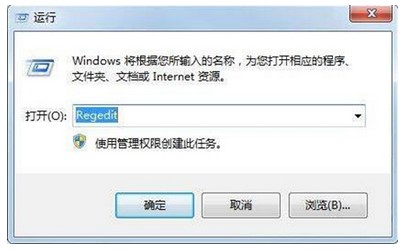
2.先后进行“HKEY_LOCAL_MACHINE”→“SYSTEM”→“CurrentCntrolSet”→“Services”→“USBSTOR”,在窗口右边找到键“Start”,把它值由“3”改成“4”,随后重启一下电脑即可。如图所示:
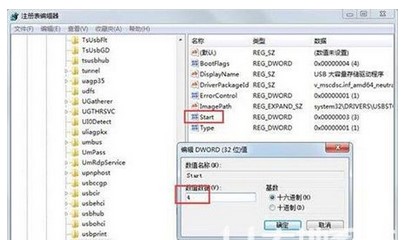
有关windows7如何禁用u盘就为用户们详细介绍到这里了,假如用户们遇到了相同的难题,可以尝试以上具体步骤进行操作哦。
以上是windows7如何禁用u盘方式介绍的详细内容。更多信息请关注PHP中文网其他相关文章!
声明
本文转载于:Win7之家。如有侵权,请联系admin@php.cn删除

热AI工具

Undresser.AI Undress
人工智能驱动的应用程序,用于创建逼真的裸体照片

AI Clothes Remover
用于从照片中去除衣服的在线人工智能工具。

Undress AI Tool
免费脱衣服图片

Clothoff.io
AI脱衣机

Video Face Swap
使用我们完全免费的人工智能换脸工具轻松在任何视频中换脸!

热门文章
如何修复KB5055612无法在Windows 10中安装?
4 周前ByDDD
<🎜>:泡泡胶模拟器无穷大 - 如何获取和使用皇家钥匙
4 周前By尊渡假赌尊渡假赌尊渡假赌
<🎜>:种植花园 - 完整的突变指南
3 周前ByDDD
北端:融合系统,解释
4 周前By尊渡假赌尊渡假赌尊渡假赌
Mandragora:巫婆树的耳语 - 如何解锁抓钩
3 周前By尊渡假赌尊渡假赌尊渡假赌

热工具

SublimeText3汉化版
中文版,非常好用

WebStorm Mac版
好用的JavaScript开发工具

禅工作室 13.0.1
功能强大的PHP集成开发环境

SublimeText3 Linux新版
SublimeText3 Linux最新版

Dreamweaver CS6
视觉化网页开发工具




